[Najlepszy przewodnik] Jak zablokować aplikację na iPhonie jak profesjonalista i zapewnić bezpieczeństwo swoim sekretom
Opublikowany: 2023-04-14Być może masz ustawione hasło lub inne funkcje zabezpieczające, aby zablokować iPhone'a. Ale to jedyna warstwa ochrony, jaką masz. Tak więc, gdy Twój iPhone jest odblokowany, każdy może uzyskać dostęp do prawie wszystkich aplikacji i prywatnych treści na Twoim iPhonie.
Dlatego jeśli chcesz mieć większe bezpieczeństwo lub skonfigurować dodatkową warstwę zabezpieczeń dla swoich poufnych i osobistych informacji, możesz przejrzeć opcje blokowania aplikacji dostępne dla Twojego iPhone'a. A blokowanie aplikacji może nawet pomóc ograniczyć częstotliwość korzystania z tych uzależniających aplikacji.
Jednak niektórzy ludzie wciąż nie są pewni, czy faktycznie można zablokować aplikacje na iPhone'ach. W tym artykule omówiliśmy 5 unikalnych sposobów blokowania aplikacji na iPhonie, która pozwala chronić poufne aplikacje.
Spis treści
5 szybkich i łatwych technik blokowania aplikacji na iPhonie: chroń swoje dane
Jeśli chcesz dodać dodatkową warstwę bezpieczeństwa do swoich ulubionych aplikacji, blokując je pojedynczo na iPhonie, musisz dowiedzieć się, jak blokować aplikacje na iPhonie. Tutaj omówiliśmy 5 najprostszych metod blokowania aplikacji na iPhonie, aby zapewnić większą prywatność na iPhonie.
1. Zablokuj aplikacje na iPhonie za pomocą hasła
Teraz żadna wbudowana funkcja bezpieczeństwa nie pozwala ustawić hasła blokady aplikacji na iPhonie, ale mamy dla Ciebie dostępne rozwiązanie. Tutaj wyjaśniliśmy, jak używać czasu przed ekranem do blokowania aplikacji na iPhonie za pomocą hasła:
- Najpierw musisz przejść do Ustawienia , następnie Czas przed ekranem i stuknąć Włącz czas przed ekranem . Następnie postępuj zgodnie z instrukcjami wyświetlanymi na ekranie, aby włączyć funkcję Czas przed ekranem.
- Teraz kliknij Użyj kodu czasu ekranu i wpisz swoje czterocyfrowe hasło zgodnie z własnymi preferencjami. Należy pamiętać, że to hasło różni się od tego, którego używasz do odblokowywania iPhone'a.
- Następnie musisz przejść do Limitów aplikacji i dotknąć Dodaj limit . Aby uzyskać dostęp do tej strony, musisz wprowadzić hasło Czasu przed ekranem.
- Możesz wybrać Wszystkie aplikacje i kategorie , jeśli chcesz zablokować wszystkie aplikacje na swoim iPhonie za pomocą hasła Screen Time. Jeśli jednak chcesz zablokować niektóre określone aplikacje, możesz przejść do paska wyszukiwania i stamtąd znaleźć aplikacje. Możesz także dotknąć strzałki rozwijanej w każdej kategorii, aby indywidualnie wybrać określone aplikacje.
- Po zakończeniu wybierania aplikacji stuknij Dalej i ustaw limit aplikacji na 1 minutę.
Musisz także upewnić się, że przełącznik Blokuj na końcu limitu jest włączony. Na koniec po prostu dotknij Dodaj , aby zapisać ustawienia.
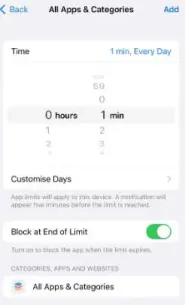
Źródło obrazu: makeuseof.com
Dzięki tej metodzie wszystkie aplikacje na Twoim iPhonie zostaną zablokowane hasłem dopiero po jednej minucie użytkowania każdego dnia. Tak więc, jeśli ktoś w jakiś sposób spróbuje otworzyć zablokowaną aplikację, zobaczy komunikat o ograniczeniu czasu i będzie mógł uzyskać dostęp do opcji Poproś o więcej czasu, wprowadzając hasło Czas przed ekranem.
2. Użyj Face ID lub Touch ID
Możesz wykonać te proste kroki, aby umożliwić Face ID blokowanie aplikacji na iPhonie.
- Najpierw otwórz aplikację Ustawienia na swoim iPhonie, a następnie dotknij Identyfikator twarzy i kod dostępu .
- Następnie musisz wprowadzić swoje tajne hasło do iPhone'a.
Teraz kliknij Inne aplikacje , gdzie znajdziesz listę aplikacji, które już pobrałeś na swoje urządzenie i które obsługują tę funkcję Face ID.
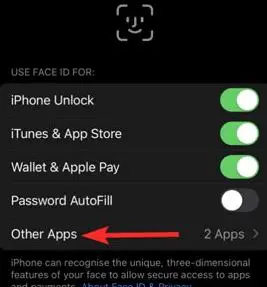
Źródło obrazu: airdroid.com
- Na koniec, aby włączyć Face ID dla określonej aplikacji, którą chcesz zablokować, włącz ją za pomocą przełącznika.
W ten sposób możesz zablokować swoje aplikacje za pomocą Face ID na swoim iPhonie. Jeśli jednak masz iPhone'a z Touch ID, powinieneś wiedzieć, że proces instalacji jest prawie podobny.
Należy jednak pamiętać, że nie wszystkie aplikacje na iPhonie można zablokować za pomocą Face ID lub Touch ID.
3. Użyj dostępu z przewodnikiem, aby zablokować aplikacje na swoim iPhonie
Opcja dostępu z przewodnikiem działa nieco inaczej, aby włączyć blokadę aplikacji na telefonie iPhone. Ponieważ po włączeniu funkcji Dostęp z przewodnikiem w rzeczywistości blokuje dostęp do wszystkich aplikacji na iPhonie z wyjątkiem tej, która jest aktualnie otwarta na ekranie.

Na przykład, jeśli znajomy chce użyć Twojego telefonu do nawiązania połączenia, ale chcesz uniemożliwić mu otwieranie innych aplikacji, możesz użyć tej funkcji i ograniczyć jego dostęp tylko do jednej aplikacji, z której korzysta.
Wystarczy uruchomić tę konkretną aplikację i aktywować Dostęp z przewodnikiem. Następnie wszystkie inne aplikacje są bezpieczne i nie można uzyskać do nich dostępu bez hasła, Face ID lub Touch ID. Musisz wykonać te proste kroki, aby zablokować aplikacje na iPhonie za pomocą dostępu z przewodnikiem:
- Najpierw otwórz Ustawienia na swoim urządzeniu, a następnie przejdź do Dostępność i dotknij Dostęp z przewodnikiem. Teraz po prostu włącz przełącznik Dostęp z przewodnikiem .
Następnie wystarczy dotknąć Ustawienia kodu dostępu i przejść do Ustaw kod dostępu z przewodnikiem . Teraz musisz wprowadzić sześciocyfrowe hasło zgodnie z własnymi preferencjami.
Należy również pamiętać, że to hasło jest zupełnie inne niż hasło, którego używasz do blokowania iPhone'a lub hasła Screen Time.
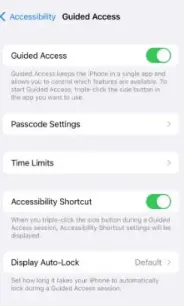
Źródło obrazu: makeuseof.com
- Możesz także włączyć opcję Face ID lub Touch ID , aby używać hasła biometrycznego.
Teraz możesz włączyć dostęp z przewodnikiem w dowolnym momencie, aby zablokować aplikację iPhone'a i ograniczyć korzystanie tylko z jednej aplikacji, po prostu naciskając trzykrotnie przycisk strony głównej lub trzykrotnie przycisk boczny, w zależności od używanego modelu iPhone'a.
Gdy zobaczysz wyskakujące okienko Rozpoczęto dostęp z przewodnikiem , będziesz wiedział, że blokada aplikacji powiodła się.
4. Zablokuj aplikacje iPhone'a za pomocą aplikacji innych firm
Istnieje inna opcja, którą możesz wypróbować, jeśli chcesz bezpośrednio zablokować aplikacje, czyli użyć aplikacji innej firmy. Być może słyszałeś o aplikacjach do blokowania aplikacji na urządzenia z Androidem, jednak podobne aplikacje innych firm istnieją również na iPhone'a
Może to być jedna z najlepszych opcji blokowania aplikacji, ponieważ dostępnych jest wiele aplikacji, które mogą blokować dostęp do każdej aplikacji na iPhonie za pomocą hasła lub identyfikatora biometrycznego. Jednak te aplikacje będą działać tylko na urządzeniach z jailbreakiem.
Aby więc korzystać z tych aplikacji, Twój iPhone musi mieć zepsuty jail. Możesz chcieć odblokować nowe możliwości dostosowywania i korzystać z nowych aplikacji na swoim iPhonie.
Ale powinieneś to rozważyć ostrożnie, ponieważ jailbreak twojego iPhone'a może stworzyć luki w zabezpieczeniach i problemy z wydajnością, więc nie jest to zalecane.
Jeśli jednak chcesz korzystać z aplikacji innych firm, niektóre z najpopularniejszych aplikacji innych firm, które mogą blokować inne aplikacje, to BioProtect, Locktopus i AppLocker.
5. Poprzez ograniczenia (iOS 11 lub starszy)
Jest to jedna z najprostszych metod blokowania aplikacji i możesz wypróbować tę opcję, jeśli używasz systemu iOS 11 i wcześniejszych. Ale będzie działać tylko w przypadku własnych aplikacji Apple.
- Najpierw musisz przejść do Ustawień , a następnie Ogólne.
- Teraz przewiń w dół i przejdź do Ograniczenia . Następnie dotknij go i wybierz Włącz ograniczenia .
- Następnie będziesz musiał wprowadzić nowe hasło (dwukrotnie w celu potwierdzenia).
- Po włączeniu ograniczeń i wprowadzeniu nowego hasła uzyskasz dostęp do różnych opcji.
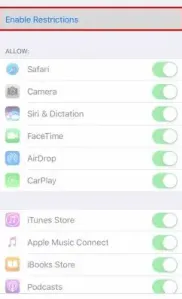
Źródło obrazu: airdroid.com
- W sekcji Zezwól możesz wyłączyć wszystkie własne aplikacje, takie jak Safari, FaceTime i Siri, których nie chcesz wyświetlać na ekranie głównym, wyłączając przełączniki. Nie obejmuje to jednak pobranych aplikacji.
Jak dodawać hasła do aplikacji innych niż Apple
Niektóre aplikacje mają różne sposoby blokowania niepożądanego dostępu, które są specyficzne dla aplikacji. Na przykład mogą mieć własne hasła lub ekrany blokady. Opcje te można ogólnie znaleźć w sekcji Konta w aplikacji.
Na przykład WhatsApp ma funkcję blokady ekranu, do której można uzyskać dostęp w ustawieniach i wymaga hasła, Face ID lub Touch ID, aby uzyskać dostęp do wiadomości. Aby skonfigurować tę funkcję, musisz przejść do Ustawienia> Konto> Prywatność> Blokada ekranu.
Zobaczysz również, że PayPal ma wbudowany system logowania, który jest zgodny z Touch ID. Aby skonfigurować tę funkcję, musisz przejść do Ustawień, a następnie Zaloguj się i Zabezpieczenia.
Podobnie w wielu innych aplikacjach znajdziesz hasło lub inne funkcje ekranu blokady dla bezpieczeństwa.
Dodatkowe wskazówki dotyczące blokowania zawartości aplikacji na iPhonie w celu uzyskania większej prywatności
Zawsze możesz zablokować całą aplikację na swoim iPhonie, jednak możesz nie wiedzieć, że istnieją również inne metody blokowania zawartości aplikacji na iPhonie, aby zachować ich prywatność przed osobami, które są nadmiernie zainteresowane twoimi prywatnymi sprawami.
- Możesz znaleźć wbudowane opcje, które są już dostępne w natywnych aplikacjach Apple, na przykład możesz zablokować niektóre notatki iPhone'a za pomocą hasła. Możesz także wypróbować inne wskazówki i sztuczki, aby ukryć zawartość osobistą na swoim iPhonie.
- Kolejną niezwykle przydatną rzeczą jest pamiętanie o wylogowaniu się z aplikacji, w których masz konto chronione hasłem, takich jak media społecznościowe i aplikacje portfela cyfrowego. Wystarczy przejść do sekcji swojego profilu i przewinąć w dół w ustawieniach, aby dotknąć przycisku Wyloguj lub Wyloguj .
Podsumuj, jak zablokować aplikację na iPhonie: maksymalizacja bezpieczeństwa iPhone'a
Jeśli używasz funkcji Czas przed ekranem do blokowania aplikacji na iPhonie, powinieneś wiedzieć, że ma ona pewne drobne ograniczenia. Jednym z nich jest to, że Czas przed ekranem nie pozwala na zablokowanie kilku aplikacji, takich jak Ustawienia i Telefon.
Omówiliśmy jednak również inne sposoby blokowania aplikacji na iPhonie, takie jak Face ID lub Touch ID oraz dostęp z przewodnikiem. I nie są one całkowicie doskonałe, ponieważ każda z tych metod ma drobne ograniczenia.
Ale nadal możesz polegać na nich, aby skutecznie wykonali zadanie i możesz mieć pewność, że nikt, kto nie ma hasła, nie będzie mógł uzyskać dostępu do zablokowanych aplikacji.
Mamy nadzieję, że nasz szczegółowy przewodnik pomógł Ci dowiedzieć się, jak zablokować aplikację na iPhonie, aby zapewnić większe bezpieczeństwo danych. Jeśli masz jakieś pytania, zostaw wiadomość w komentarzach poniżej.
Często zadawane pytania: Jak zablokować aplikację na iPhonie
Ponieważ wiele osób chce się dowiedzieć, jak zablokować aplikację na iPhonie, zawsze szuka odpowiedniej opcji. Tutaj wybraliśmy niektóre z ich pytań i odpowiedzieliśmy na nie w tej sekcji FAQ.
